يوتيوب هو محرك البحث الأعلى لمقاطع الفيديو والأغاني ومقاطع الأفلام وأكثر من ذلك بكثير. إنه مدعوم من Google ، إنه أفضل مكان لمشاهدة مقاطع الفيديو عبر الإنترنت. في الآونة الأخيرة ، أطلق YouTube تطبيق الموسيقى الخاص به. ومع ذلك ، من وقت لآخر ، يمكنك مواجهة العديد من التحديات أثناء استخدام YouTube و YouTube error 400 وهو واحد من أكثر التحديات شيوعًا. الخطأ 400 ليس سوى مشكلة طلب سيئة. لا يوجد سبب محدد لظهور هذه المشكلة. فيما يلي بعض الحلول لمشكلتك.
راجع أيضًا: كيفية تحويل مقاطع فيديو YouTube إلى WAV
تسجيل الدخول وتسجيل الخروج من يوتيوب
الحل الأساسي هو تسجيل الخروج من YouTube وإعادة تسجيل الدخول. يستغرق الأمر بضع ثوانٍ فقط ، وهذا يحل مشكلتك بشكل عام. إذا لم يحل مشكلتك فلا تقلق. هناك العديد من الخيارات الفعالة الأخرى ، والتي يمكنك قراءتها في الفقرات التالية.
قم بتنظيف ملفات تعريف الارتباط لتطبيق أو تطبيق YouTube
في بعض الأحيان ، يصعب التعامل مع جميع ملفات تعريف الارتباط والمحفوظات وملفات ذاكرة التخزين المؤقت. لذلك ، يوصى بتنظيف سجل YouTube وإعادة تعيين حسابك. هذه عملية سهلة للغاية بالإضافة إلى حفظ مقاطع الفيديو وقوائم التشغيل المحفوظة. وبالتالي ، لا تفقد أي نوع من البيانات بخلاف مشاهدة السجل. انتقل إلى YouTube ، وانقر فوق خيار المحفوظات الموجود على الجانب الأيسر من الشاشة. ثم حدد الخيار لمسح سجل المشاهدة.
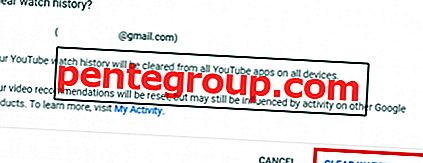
يمكنك أيضًا محو سجل البحث. إذا كنت تستخدم تطبيق الجوال ، فيمكنك تسجيل الخروج مرة واحدة ثم تسجيل الدخول مرة أخرى لإزالة هذا الخطأ. هذا هو الحل الثاني والأساسي لهذا الخطأ. إذا لم يتم حل المشكلة عن طريق تطبيق هذا الحل ، فاختر الحل التالي.
تنظيف المتصفح الخاص بك
يمكنك محو سجل التصفح بالكامل وملفات تعريف الارتباط والملفات المؤقتة. قد يستغرق هذا بضع دقائق من وقتك وقد تضطر إلى فقد البيانات من منصات أخرى. هذا هو السبب في أننا نوصي بحل واحد ولكن إذا استمرت المشكلة حتى بعد ذلك ، فإننا نوصيك باختيار هذا الحل. إليك بعض الخطوات لمستخدمي Google Chrome. يمكنك الذهاب إلى إعدادات المتصفح والذهاب إلى سجل واضح من بداية الوقت. سيطلب منك المتصفح تحديد خيارات للتصفية. حدد كل شيء بما في ذلك ملفات تعريف الارتباط وملفات ذاكرة التخزين المؤقت والمحفوظات وكلمات المرور وبيانات التعبئة التلقائية. ثم يمكنك تسجيل الدخول إلى حساب YouTube مرة أخرى.
وضع التصفح المتخفي في Chrome
يعمل وضع التصفح المتخفي على حل جميع المشكلات المتعلقة بالمتصفح وتشغيل الفيديو لك. يمكنك التبديل إلى الوضع العادي في أي وقت ترغب فيه. إذا وجدت أن الفيديو يتم تشغيله في وضع التصفح المتخفي وليس في الوضع العادي ، فيمكنك القيام بالخطوات التالية. انتقل إلى إعدادات المتصفح ، ثم إلى الإعدادات المتقدمة ، وأخيراً اختر خيار إعادة التعيين. ستؤدي إعادة التعيين إلى إزالة جميع الأخطاء الموجودة وسيبدأ تشغيل جميع مقاطع الفيديو. يعد وضع التصفح المتخفي أكثر فائدة للأشخاص الذين يستخدمون الإنترنت بكثرة ولا يمكنهم مسح محفوظاتهم أو إعادة تعيينها إلى إعدادات المصنع الافتراضية. ينطبق هذا الحل على تطبيق YouTube للجوال أو الأجهزة اللوحية أو أجهزة الكمبيوتر المحمولة أو متصفحات الكمبيوتر الشخصي.
شاهد مقاطع الفيديو باستخدام معرف الفيديو
يمكنك استخدام معرف الفيديو بدلاً من الارتباط. هناك مجموعة من الأرقام والحروف في نهاية كل رابط فيديو على YouTube. هذه المجموعة الأبجدية الرقمية عبارة عن معرف فيديو وهو رمز فريد لكل فيديو على النظام الأساسي. يمكنك البحث في الفيديو في خيار البحث في YouTube ومعظم الأوقات ، لن يكون هناك خطأ 400.
إلغاء تثبيت وإعادة تثبيت المتصفح
إذا لم يكن أي من الخيارات المذكورة أعلاه مناسبًا لك ، فهذا هو الحل النهائي. الخيار الأخير هو إلغاء تثبيت المتصفح وإعادة تثبيته مرة أخرى. أحيانًا تفسد البرامج الخارجية على جهازك ملفات المستعرض. إعادة تثبيت بلا شك يزيل كل الأخطاء المزعجة مرة واحدة وإلى الأبد.












